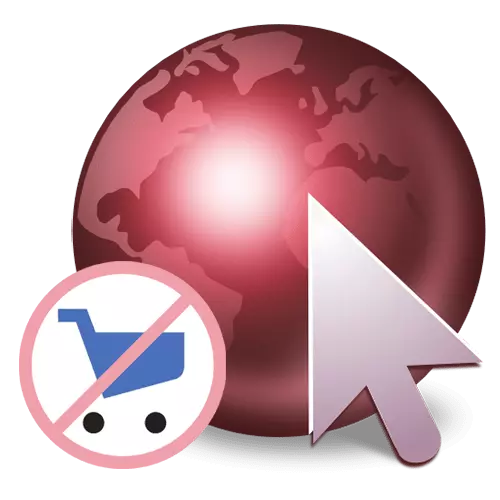
ක්රමය 1: පුළුල් කිරීම මකා දැමීම
ඔබ මීට පෙර බ්රව්සර් ව්යාප්තිය ස්ථාපනය කර ඇත්නම්, යැන්ඩර්ඩ් උපදේශක හෝ එය අහම්බෙන් සිදු වූ අතර, එය මෙම ලැයිස්තුවෙන් මකා දැමීමට ප්රමාණවත් වේ. ගූගල් ක්රෝම් සහ ඔපෙරා බ්රව්සර්වල, මෙය සමානව සිදු කෙරේ: ලිපින තීරුවේ ඇති ප්රහේලිකාවක් ස්වරූපයෙන් බොත්තම ක්ලික් කරන්න. ස්ථාපිත දිගු ලැයිස්තුවේ, "YandEx. මාදූට් උපදේශක" සොයා ගන්න, සේවා මෙනුව මත ක්ලික් කරන්න (පොයින්ට්-පොයින්ට් බොත්තම) ක්ලික් කර "ක්රෝම් වෙතින් මකන්න" තෝරන්න.
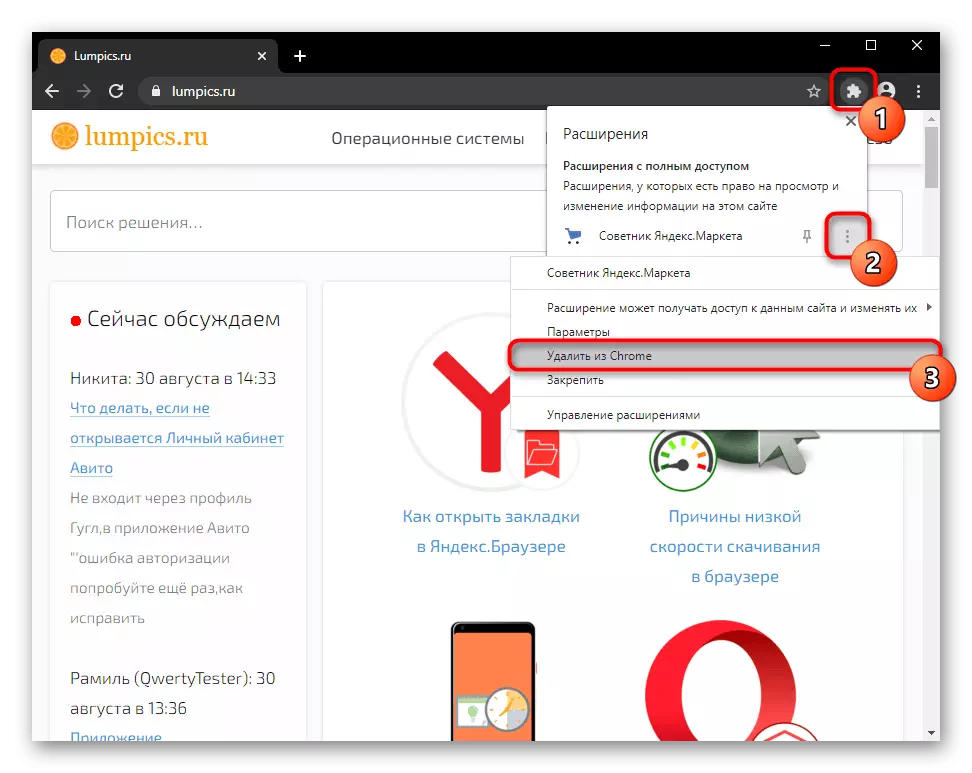
මොසිල්ලා ෆයර්ෆොක්ස් හි දීර් extension කිරීමේ නිරූපකය ලිපින නූල්වල දකුණු පැත්තේ විය යුතුය. පතන මෙනුවේ දකුණු-ක්ලික් මෙනුවෙන් එය දකුණු-ක්ලික් කර "දිගුව මකන්න" තෝරන්න, ඉන්පසු මෙම ක්රියාව තහවුරු කරන්න.
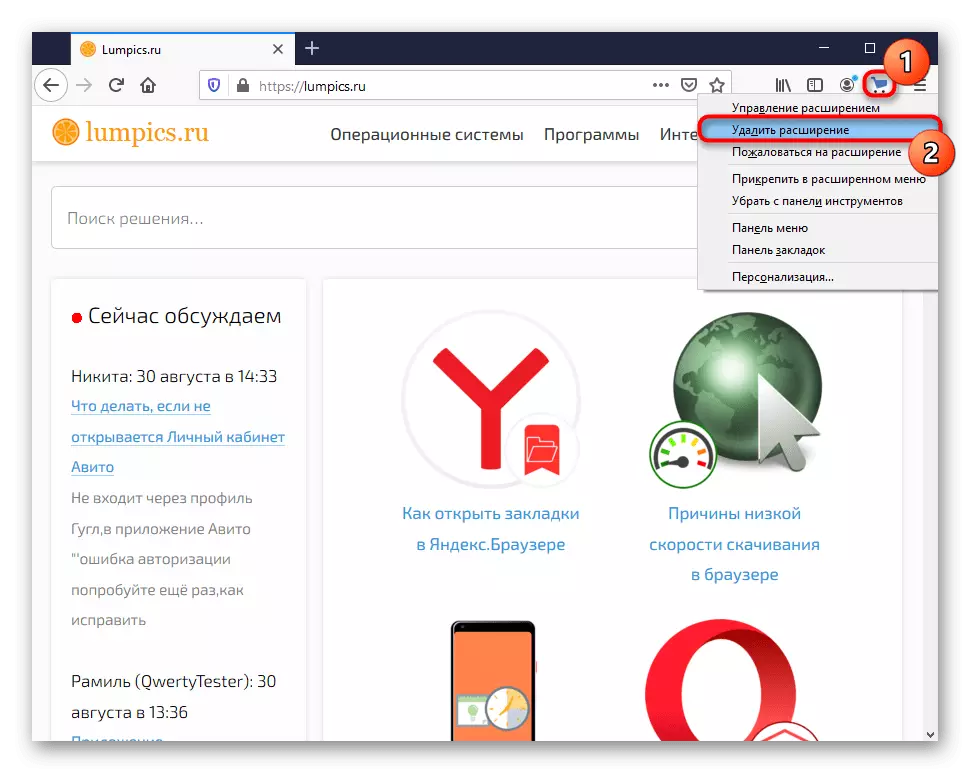
පුවරුව මත එය අතුරුදහන් වූ විට, "මෙනුව" හරහා "එකතු කිරීම්" වෙත යන්න.
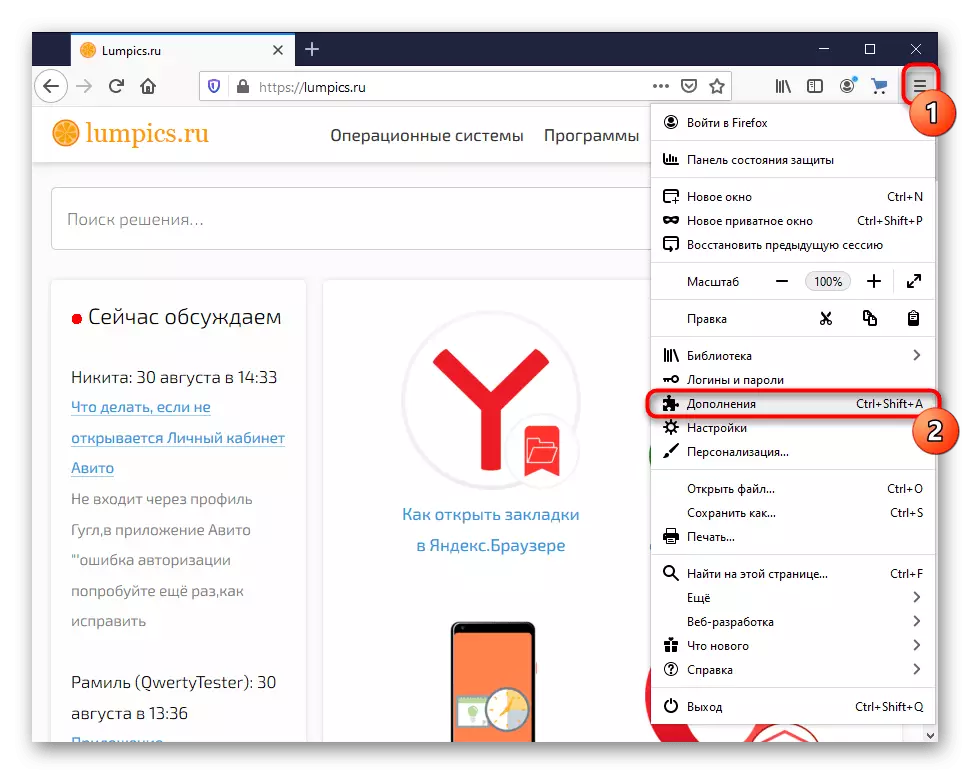
"යැන්ඩෙක්ස්. මාදූට් උපදේශක" සොයා ගන්න, ලකුණු තුනක් සමඟ පාලන බොත්තම පුළුල් කර එකතු කිරීම මකන්න.
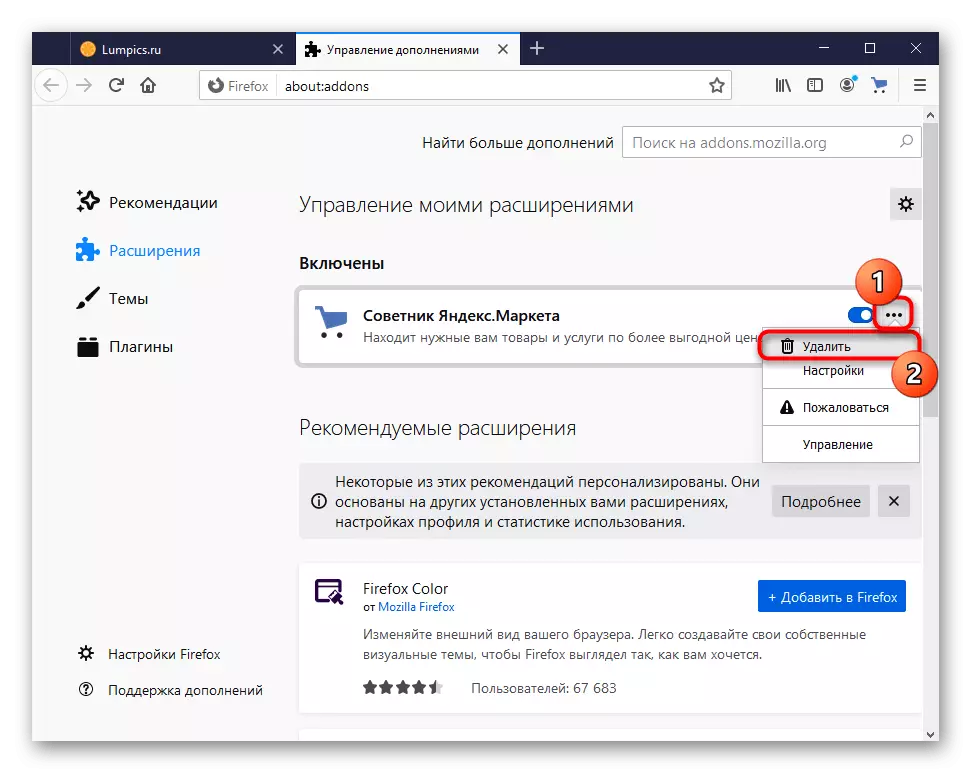
ක්රමය 2: සාදන ලද දිගුව අක්රීය කිරීම (yandx.bauser පරිශීලකයින් සඳහා පමණි)
යැන්ඩෙක්ස් සිය සේවාවන් බොහෝ සෙයින් yandex.bruelzer වෙත ක්රියාකාරීව ඒකාබද්ධ කරන්න, උපදේශකයෙකු සහ උපදේශකයෙකු සහ කිසිසේත් නාමාවලියෙහි ගොඩනගා ඇත. පෙරනිමියෙන්, වෙබ් බ්රව්සරය ස්ථාපනය කිරීමෙන් පසු එය දැනටමත් සක්රිය කර ඇත, නැතහොත් ඔබට මීට පෙර එය තනිවම කළ හැකිය. එය ඉතා සරල අක්රීය කරන්න:
- "මෙනුව" විවෘත කර "එකතු කිරීම්" වෙත යන්න.
- "මිලදී ගැනීම" අවහිර කිරීමේදී, "උපදේශක" සොයාගෙන ඒ අසල ස්විචය මත ක්ලික් කරන්න.
- දිගුව මකා දැමෙනු ඇත (යෝජනා ලැයිස්තුවේ පවතින්නේ) වන අතර තවදුරටත් ඔබට දැනුම්දීම් සමඟ බාධා නොකරනු ඇත. කෙසේ වෙතත්, "වෙනත් ප්රභවයන්ගෙන්" කොටස පහත පිටුව අනුචලනය කිරීමට සහ එහි උපදේශකයෙකු නොමැති දැයි බලන්න.
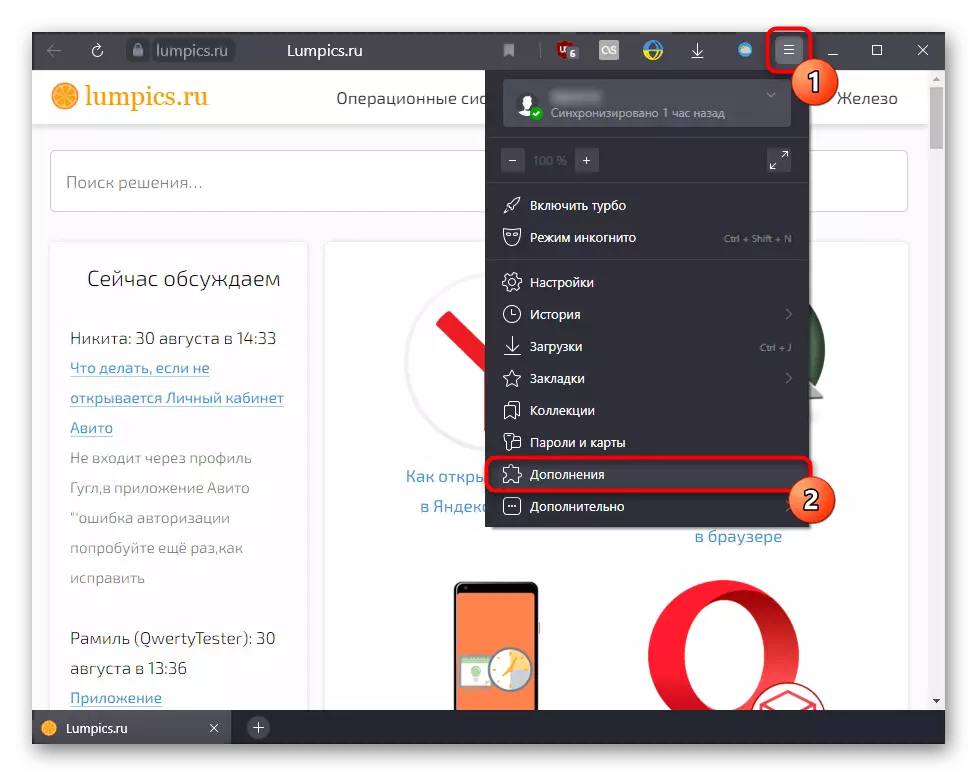
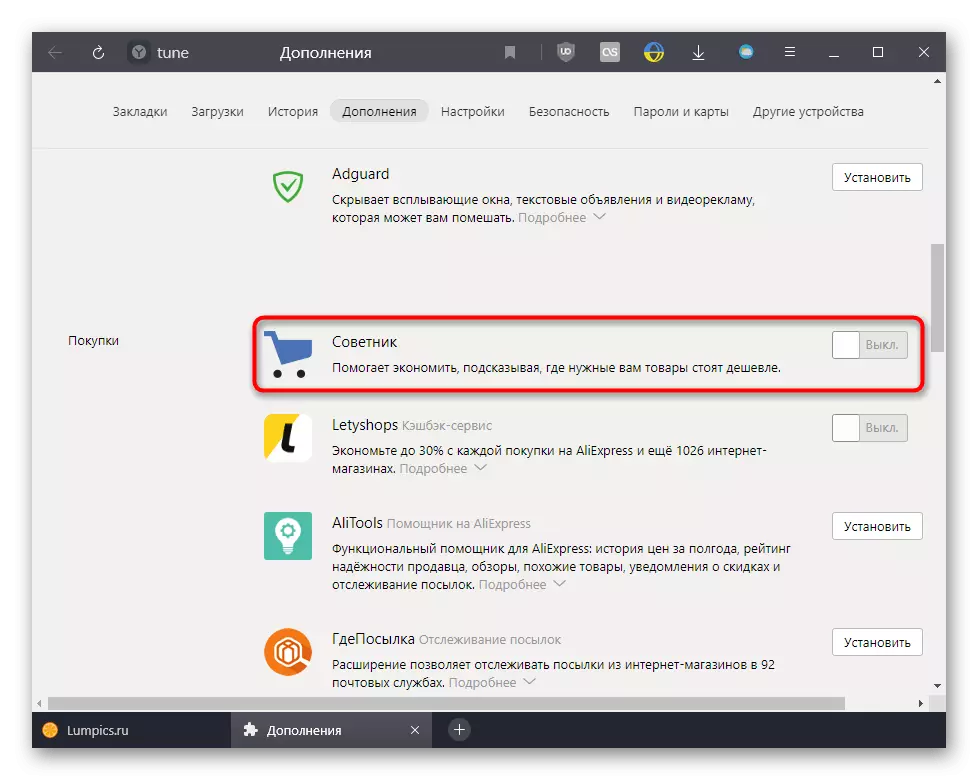
ක්රමය 3: සහකරු පුළුල් කිරීම ඉවත් කිරීම
වෙළඳ දැන්වීම් සහ අනුග්රාහක සේවා ප්රදර්ශනය කිරීම සඳහා විවිධ දිගු, හෘද සාක්ෂියට එකඟව සහ ඒවායේ ක්රියාකාරිත්වයේ දී කාවැදී ඇත. ඉතින්, ඔවුන්ගෙන් සමහරක් උපදේශක යැන්ඩර්, ගුවන් ටිකට් ඇග්රගය ආදිය ප්රචාරය කරයි.
පහත උදාහරණය පහත උදාහරණයක් මඟින් "අන්තර්ජාලයේ වඩා ලාභදායී දීමනා පෙන්වයි", එනම් එයට සමාන ලාභදායී දීමනා සහ සේවාවන් පැහැදිලිව පෙන්නුම් කරයි. චෙක් මාක් සැකසීම මඟින් එහි දර්ශනය අක්රීය කරයි. කෙසේ වෙතත්, එවැනි විසන්ධි කිරීම සෑම දිගු වලින්ම දිගු කලක් නොමැත, එපමණක් නොව, ඇඩෝනයේ වෙළඳ දැන්වීම් ලබා ගැනීම පිළිබඳ සෑම තැනකම ප්රකාශ නොවේ.
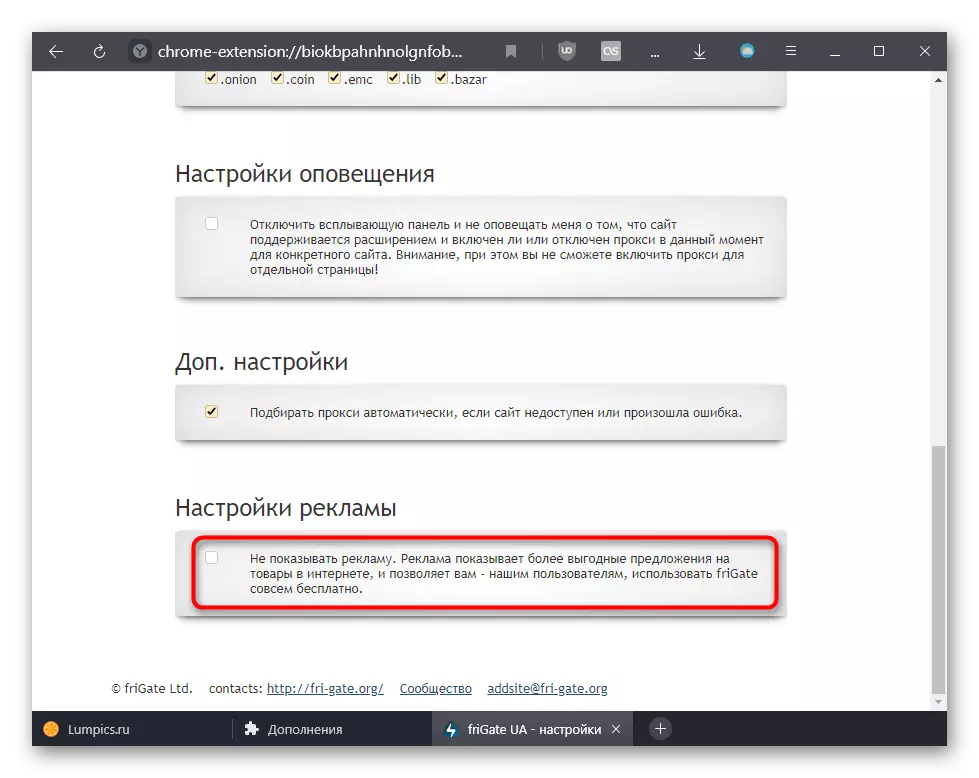
සියලු දිගු වල සැකසුම් පරීක්ෂා කරන්න, ඔබට මේ වගේ දෙයක් සොයාගත නොහැකි නම්, විකල්ප වශයෙන්, ඒවායේ වඩාත් අනවශ්ය ලෙස විසන්ධි වීමට පටන් ගන්න, උපදේශකයෙකු සිටීම සඳහා බ්රව්සරය පරීක්ෂා කිරීම. වැරදිකරු තීරණය කිරීම, අඩු උමතු ඇනලොග් වෙනුවට ආදේශ කිරීමෙන් එය ඉවත් කරන්න. ඔබට මෙවැනි දිගුව සැකසුම් විවෘත කළ හැකිය:
- Yandex.browser: "මෙනු" ඇඩෝන ">" ඇඩෝන "> බ්ලොක්" වෙනත් ප්රභවයන්ගෙන් "බ්ලොක්"> එහි අතිරේක කාර්යයන්> සැකසීම් "ප්රදර්ශනය කිරීමට වම් බොත්තම සමඟ පුළුල් කිරීමේ තේරීම.
- ගූගල් ක්රෝම් සහ ඔපෙරා: 1 වන ක්රමය බලන්න 1, "පරාමිතීන්" අයිතමය තෝරන්න, "පරාමිතීන්" තෝරන්න.
- මොසිල්ලා ෆයර්ෆොක්ස්: "කළමනාකරණය" අයිතමය "මකන්න" වෙනුවට 1 වන ක්රමය බලන්න.
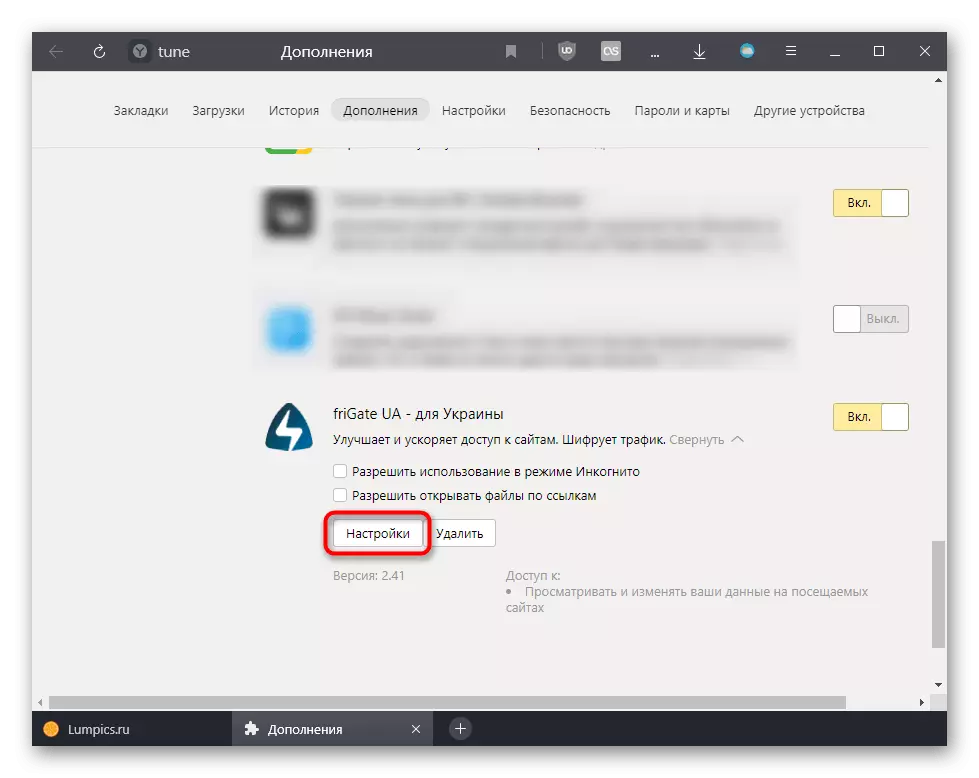
නැතහොත් ලිපින තීරුවේ නිවැරදි ලිපිනය වන ව්යාප්ති නිරූපකයේ දකුණු මූසික බොත්තම ඔබන්න, එය නිවැරදි ලිපිනය වන අතර "සැකසීම්" වෙත යන්න.

